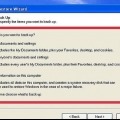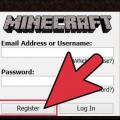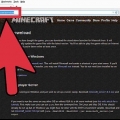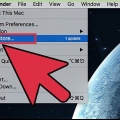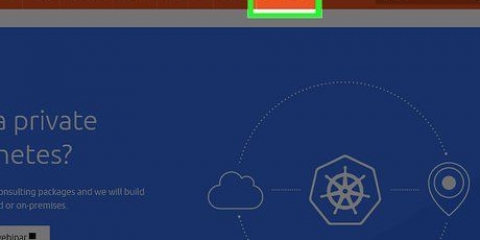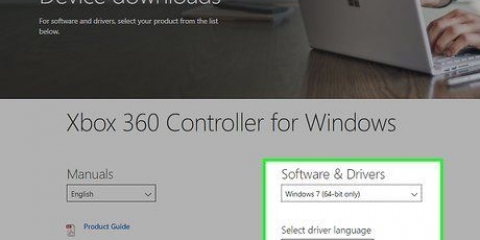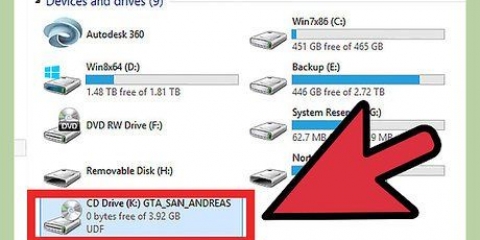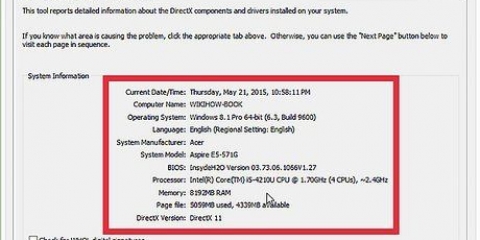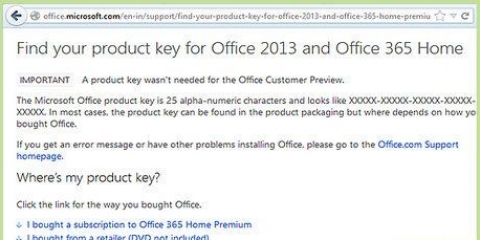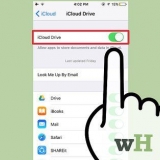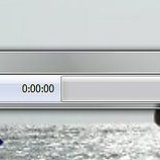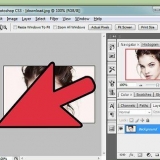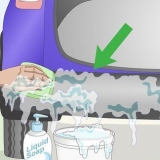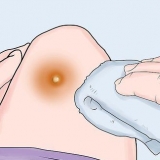Følg vejledningen for at oprette en konto. Du skal vælge et brugernavn og en adgangskode og indtaste en gyldig e-mailadresse. Du skal bekræfte denne e-mailadresse efter at have oprettet din konto ved at følge det bekræftelseslink, der er sendt til dig. Hvis dit ønskede brugernavn allerede er valgt, vil du blive præsenteret for flere alternativer, eller du kan prøve at oprette et nyt. Hvis du allerede har en konto, vil du sandsynligvis blive bedt af SteamGuard om at bekræfte din identitet. Dette er for at forhindre uautoriseret adgang til din konto.

Klik på `Steam`-menuen og vælg `Indstillinger`. Vælg fanen `Downloads` fra menuen `Indstillinger`, og klik derefter på `Steam biblioteksmapper`. Klik på `Tilføj biblioteksmappe` og vælg derefter en mappe, hvor du vil kunne installere spil.

Afhængigt af spillets størrelse og din internetforbindelse kan download og installation af spillet tage fra et par minutter til et par dage. Du kan kontrollere dine aktuelle downloads ved at holde markøren over fanen Bibliotek og vælge `Downloads`.






Når du opretter en ny konto, skal du oprette et brugernavn. Hvis det navn, du vælger, allerede er taget, får du flere alternativer, eller du kan prøve at oprette et andet. Du skal også have en gyldig e-mailadresse for at bekræfte kontoen. Denne e-mailadresse vil blive brugt, hvis du skal nulstille din adgangskode i fremtiden og til SteamGuard-bekræftelse. Hvis du allerede har en konto, vil du sandsynligvis blive bedt om en SteamGuard-bekræftelseskode. Du modtager koden på e-mailadressen på din konto. Dette er for at beskytte dig mod uautoriseret adgang til din konto.




Nvidia: Åbn Softwareressourcer, og klik derefter på fanen `Yderligere drivere`. Vælg den seneste version af den `eksperimentelle` driver, og klik derefter på `Anvend ændringer`. 

























Installer steam
Indhold
Steam er en af de mest populære digitale spildistributionstjenester i verden, og du kan finde næsten alle nye spil udgivet til pc, Mac og Linux på den. Steam kan installeres på ethvert operativsystem, selvom de tilgængelige spil på Linux og Mac kan være begrænset. Der er dog flere og flere spil tilgængelige hver uge! Steam har endda sit eget styresystem, kaldet SteamOS, der kan gøre din computer til en kraftfuld spillekonsol.
Trin
Metode 1 af 5: Windows

1. Åbn Steam-webstedet. Du kan downloade Steam fra dampdrevet.com.

2. Klik på `Installer Steam`. Denne knap er grøn og placeret øverst på Steam-websiden.

3. Klik på `Installer Steam`. Dette vil downloade EXE-installationsprogrammet.

4. Kør installationsprogrammet og følg vejledningen. Du skal acceptere licensaftalen og bekræfte, at du er 13 år eller ældre.
Som standard er Steam installeret i C:Program FileSteam. Du kan ændre dette under installationen, hvis du ønsker det. Du kan også indstille spil til at installere i en anden mappe, hvilket er nyttigt, hvis du vil gemme dine spil på en anden partition. Se nedenstående trin for at få flere oplysninger.

5. Start Steam og vent på, at det opdateres. Når du har installeret Steam, bliver du bedt om at starte det. Steam skal opdateres første gang det køres, hvilket kan tage et par minutter.

6. Log ind med din konto eller opret en ny. Hvis du allerede har en konto, kan du bruge den til at logge ind. Hvis du ikke har en konto, kan du oprette en gratis.

7. Brug fanerne langs toppen af Steam-vinduet til at navigere. Første gang du starter Steam, åbnes butikssiden. Du kan gå til de andre sektioner ved at klikke på fanerne øverst i vinduet. Bevæg musen hen over fanerne for at vælge mellem de forskellige undersider.

8. Indstil en ny placering, hvor spillene skal installeres (valgfrit). Som standard er spillene installeret i den samme mappe, hvor Steam er installeret. Du kan ændre dette, hvis du foretrækker at gemme dine spil andre steder, f.eks. på en anden harddisk.

9. Åbn fanen Bibliotek for at se dine købte spil. På listen over spil til venstre er de fjernede spil nedtonet, mens de installerede spil er hvide. Hvis du vælger et spil, åbnes spillets informationsside, så du kan tjekke præstationer, DLC, nyhedsopdateringer og mere.

10. Dobbeltklik på et slettet spil for at begynde at installere det. Du kan bruge rullemenuen i installationsvinduet til at vælge, hvilken mappe du vil installere spillet i. Du får også mulighed for at oprette genveje direkte til spillet på Desktop og Start-menuen.
Metode 2 af 5: Mac

1. Gå til Steam-webstedet. Gå med din browser til dampdrevet.com.

2. Klik på knappen `Installer Steam` i øverste højre hjørne.

3. Klik på `Installer Steam` for at downloade installationsprogrammet. Hvis Mac-versionen ikke kan downloades, skal du klikke på `Mac`-linket under `Installer Steam`-knappen.

4. Dobbeltklik på den downloadede installationsfil og accepter betingelserne for Steam. Træk Steam-ikonet til mappen Programmer. Steam-klienten vil nu blive installeret på din computer.

5. Dobbeltklik på Steam i mappen Programmer. Klik på Åbn for at bekræfte, at du vil køre programmet.

6. Vent på, at Steam opdaterer til den nyeste version. Når du kører Steam for første gang, downloades opdateringsfiler først. Dette kan tage et par minutter. Steam vil lejlighedsvis installere opdateringer, når du starter det op.

7. Log ind med din Steam-konto, eller opret en ny. Hvis du allerede har en konto, kan du bruge den til at logge på, når Steam er færdig med at opdatere. Hvis du ikke har en konto, kan du oprette en gratis ved at følge instruktionerne til oprettelse af konto.

8. Brug fanerne øverst i Steam-vinduet til at skifte sektion. Afhængigt af dine kontoindstillinger vil du blive ført til butikken eller bibliotekssiden, når Steam starter. Du kan klikke på fanerne øverst i vinduet for at skifte sektion. Hold musen hen over fanerne for at se de forskellige undersider for hver sektion.

9. Åbn fanen Bibliotek for at se dine købte spil. Fjernede spil er nedtonet, mens installerede spil har hvid tekst.
Bemærk, at ikke alle spil på Steam understøtter Mac. Hvis du tidligere har købt mange spil på Steam, vil du sandsynligvis ikke se dem alle i biblioteksvinduet. Når du køber et spil, skal du kigge efter Apple-logoet og afsnittet "Mac OS X" i Systemkravene på butikssiden.

10. Dobbeltklik på et afinstalleret spil for at starte installationsprocessen. Du vil blive informeret om størrelsen af spillet på din harddisk og få mulighed for at oprette genveje.
Bemærk: Den estimerede downloadtid er næsten altid forkert. Du vil normalt downloade hurtigere end den angivne tid.

11. Vent på, at overførslen er fuldført. Afhængigt af spillets størrelse og din internethastighed kan download tage minutter til mange timer. Du kan følge fremskridtene på listen over dine spil. Du kan lukke Steam midt i en download og fortsætte, hvor du slap, når du starter igen.
Metode 3 af 5: Ubuntu

1. Opdater dine grafikdrivere. Mens nogle spil vil fungere uden opdatering, vil de fleste nyere spil ikke fungere godt eller endda starte overhovedet, medmindre du har de nyeste drivere installeret. Processen varierer afhængigt af, om du bruger et Nvidia- eller et AMD/ATI-kort.

2. Åbn Ubuntu Software Center. I Ubuntu kan Steam downloades direkte fra Ubuntu Software Center.

3. Søg efter `Steam` og klik derefter på `Installer` ved punktet `Steam`. Dette vil downloade Steam-pakkeinstallationen på din computer.
Du bliver muligvis bedt om at installere betasoftwaren. Hvis ja, klik på `Start Steam Beta`.

4. Log ind med din Steam-konto, eller opret en ny. Hvis du allerede har en Steam-konto, kan du bruge den til at logge på. Normalt bliver du bedt om at indtaste din SteamGuard-bekræftelseskode for at bekræfte din identitet. Hvis du ikke har en konto, kan du følge vejledningen for at oprette en.

5. Brug fanerne øverst i vinduet til at skifte sektion. Normalt starter du Steam i butikken eller i biblioteksvinduet. Du kan klikke på fanerne for at skifte sektion eller holde markøren over undersiderne til hver sektion for at se dem.

6. Se dine Linux-spil på fanen Bibliotek. Når du åbner fanen Bibliotek, vil du se en liste over alle de spil, du har købt, som understøtter Linux. Da ikke alle spil understøtter Linux, vil du sandsynligvis se færre spil end normalt, hvis du har et stort bibliotek.

7. Dobbeltklik på et spil for at begynde at installere det. Du får at se, hvor stort spillet er, samt de givne muligheder for at oprette genveje. Downloadtiden vil variere meget afhængigt af spilstørrelsen og din internetforbindelse.
Metode 4 af 5: Mint

1. Åbn softwareressourcer. Steam er ikke inkluderet i Mint-lageret, så du skal manuelt tilføje det, før du kan installere det. Du kan installere Steam fra Steam-webstedet uden at gøre dette, men så bliver du nødt til manuelt at opdatere det hver gang en opdatering udgives (hvilket sker ret ofte).

2. Vælg `Yderligere arkiver` og klik på `Tilføj`.

3. sæt ind .deb http://repo.dampdrevet.com/steam/ præcis dampi adresselinjen.

4. Åbn terminalen og skriv .sudo apt-get opdatering. Dette vil opdatere arkiverne.

5. type .wget -O - http://repo.dampdrevet.com/steam/signatur.gpg. Trykke ↵ Enter for at køre kommandoen. Dette vil downloade den signerede nøgle til filen, så du kan installere software med den.

6. Åbn Softwarecenteret, og følg de angivne instruktioner til Ubuntu-installationen. Resten af processen er den samme som Ubuntu-processen. Klik her og følg trinene for at installere Steam og downloade nogle spil.
Metode 5 af 5: SteamOS

1. Forstå, hvad der vil ske, når du installerer SteamOS. SteamOS er et Linux-baseret operativsystem designet til tv-apparater. Installation af SteamOS vil slette alt på målcomputeren, hvor SteamOS ikke tillader dobbelt opstart eller flere partitioner. Sørg for, at du ikke har brug for nogen data på den computer, du vil installere det på.

2. Download SteamOS Beta-installationsprogrammet. Du kan downloade den fra dette link. Installationsfilen er på 1 GB, så det kan tage et stykke tid at downloade fuldstændigt.

3. Tilslut en USB-stick med mindst 4 GB lagerplads. Sørg for, at der ikke er vigtige filer på den, da alt vil blive slettet.

4. Højreklik på USB-nøglen og vælg `Format`. Du skal formatere USB-drevet, så du kan indlæse dets gendannelsesbillede. Vælg `FAT32` som filsystem. Klik på Start, og vent på, at USB-nøglen bliver formateret.

5. Dobbeltklik på den downloadede ZIP-fil for at åbne den. Træk alt indhold af filen til USB-nøglen.

6. Genstart computeren og gå ind i BIOS-menuen. Du skal trykke på BIOS-tasten, når du ser producentens logo. Typiske BIOS-nøgler er F2, F10, F11, eller del.

7. Gå ind i BOOT-menuen i BIOS. Indstil UEFI-indstillingen som den primære bootenhed. Dette giver dig mulighed for at starte fra SteamOS-gendannelsesbilledet på USB-nøglen.
Hvis du ikke har mulighed for UEFI, skal du muligvis aktivere UEFI til bundkort. Hvis du ikke kan aktivere UEFI, skal du downloade ISO-filen og brænde til en disk. Du kan derefter starte fra denne disk for at starte installationen. Du kan downloade ISO-filen fra repo.dampdrevet.dk/download/.

8. Gem dine ændringer og genstart din computer. Du vil se SteamOS boot-menuen, hvis du har indstillet dine boot-indstillinger korrekt.

9. Vælg `Installer automatisk` og tryk på .↵ Indtast. Resten af installationsprocessen er automatisk. Du kan se skærmen for at kontrollere installationsforløbet. Computeren genstarter efter installationen er fuldført, og efter et stykke tid vises SteamOS-skrivebordet.

10. Vent på, at Steam er installeret. Når computeren starter til skrivebordet, begynder Steam-klienten automatisk at downloade opdateringer, så Steam kan installeres.
Under installationen af Steam vil du se et vindue med Terminal-data blinker, når filerne installeres og konfigureres.

11. Vælg `Genstart`, når Partclone er færdig. Et program kaldet Partclone kører automatisk i slutningen af installationen for at sikkerhedskopiere systemet. Når det er færdigt, bliver du bedt om at vælge en mulighed i menuen. Vælg `Genstart` for at genstarte computeren.

12. Start SteamOS. Efter genstart vil SteamOS indlæse drivere til din hardware, hvilket kan tage et stykke tid. Dette vil kun ske første gang du starter. Når det er gjort, bliver du guidet gennem SteamOS installationsprocessen, hvor du kan vælge dit sprog, tilpasse din skærm, indstille tidszonen og se licensaftalen.

13. Log ind eller opret en konto. Når opsætningen er fuldført, kan du logge ind med din Steam-konto eller oprette en ny konto. Hvis du ikke har en konto, skal du følge vejledningen for at oprette en på få minutter. Hvis du allerede har en konto, vil du sandsynligvis blive bedt om SteamGuard-bekræftelseskoden, som vil blive sendt til din e-mailadresse, som Steam kender til.

14. Brug din controller eller mus til at navigere. SteamOS har indbygget understøttelse af controlleren, og interfacet er designet til at blive brugt med en controller. Fanerne øverst giver dig mulighed for at skifte mellem dit bibliotek og butikssiden. SteamOS er et Linux-operativsystem, og kun Linux-spil fungerer med det.
Artikler om emnet "Installer steam"
Оцените, пожалуйста статью
Populær